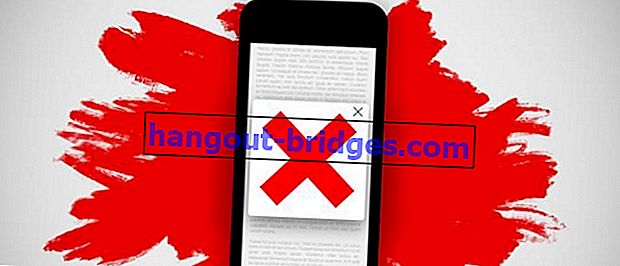วิธีง่ายๆในการใช้ตัวจัดการงานใน Windows 10
ข้อดีบางประการอยู่ในรุ่น Task Manager ของ Windows 8 หรือ Windows 10 ซึ่งหนึ่งในนั้นคือการตั้งค่าโปรแกรมที่เรียกใช้เมื่อบูทครั้งแรกและนี่เป็นวิธีที่ง่ายในการใช้ตัวจัดการงานใน Windows 10 ที่สมบูรณ์
ตัวจัดการงานเป็นคุณสมบัติที่ผู้ใช้ Windows คุ้นเคยเป็นอย่างดี ผู้ใช้ Windows 7 ที่มีเพียงแค่การอัปเกรดเป็นWindows 8หรือวินโดวส์ 10แน่นอนจะพบมากของความแตกต่างระหว่างรุ่น Task Manager ของ Windows 7 และรุ่นที่ Task Manager ของ Windows 8 หรือวินโดวส์ 10
บางข้อได้เปรียบในรุ่น Task Manager ของ Windows 8 หรือ Windows 10 ซึ่งหนึ่งในนั้นคือการตั้งค่าโปรแกรมที่ทำงานเมื่อบูตครั้งแรกหรือเริ่มต้นซึ่งก่อนหน้านี้ได้ไปผ่านแผงควบคุมหรือได้ง่ายขึ้นโดยใช้CCleaner
วิธีดำเนินการให้เสร็จสมบูรณ์โดยใช้ตัวจัดการงานใน Windows 10 และ Windows 8
มีสองวิธีในการเปิดใช้งานตัวจัดการงานด้วยการกดปุ่ม CTRL + Alt + Del รวมกัน
 หรือโดยการคลิกขวาบนแถบงานจากนั้นเลือกตัวจัดการงาน
หรือโดยการคลิกขวาบนแถบงานจากนั้นเลือกตัวจัดการงาน
การตั้งค่ากระบวนการ
ตัวจัดการงานของ Windows 10 นั้นใช้งานง่ายกว่าเนื่องจากรายการแอปพลิเคชันที่กำลังทำงานอยู่ในปัจจุบัน
 เมื่อคลิกรายละเอียดเพิ่มเติมเพื่อดูข้อมูลทรัพยากรโดยละเอียดที่แต่ละแอปพลิเคชันใช้ ยิ่งสีเข้มลงเท่าไรทรัพยากรก็ยิ่งใช้งานแอพพลิเคชันมากขึ้นเท่านั้น
เมื่อคลิกรายละเอียดเพิ่มเติมเพื่อดูข้อมูลทรัพยากรโดยละเอียดที่แต่ละแอปพลิเคชันใช้ ยิ่งสีเข้มลงเท่าไรทรัพยากรก็ยิ่งใช้งานแอพพลิเคชันมากขึ้นเท่านั้น  และหากแอปพลิเคชันทำงานหลายกิจกรรมเช่นเบราว์เซอร์ที่เปิดหลายแท็บคุณสามารถดูรายละเอียดทรัพยากรของแต่ละแท็บที่ใช้งาน
และหากแอปพลิเคชันทำงานหลายกิจกรรมเช่นเบราว์เซอร์ที่เปิดหลายแท็บคุณสามารถดูรายละเอียดทรัพยากรของแต่ละแท็บที่ใช้งาน  ที่ Task Manager นอกจากนี้ยังมีรายละเอียดกระบวนการออกเป็น 3 คือกระบวนการพื้นหลัง , กระบวนการของ Windowsและกระบวนการของระบบ
ที่ Task Manager นอกจากนี้ยังมีรายละเอียดกระบวนการออกเป็น 3 คือกระบวนการพื้นหลัง , กระบวนการของ Windowsและกระบวนการของระบบ  หากคุณพบกระบวนการที่ไม่แน่ใจเกี่ยวกับกระบวนการที่ทำงานเพียงคลิกขวาที่กระบวนการจากนั้นเลือกSearch Onlineและจะเปิดข้อมูลโดยอัตโนมัติผ่านเบราว์เซอร์เริ่มต้น
หากคุณพบกระบวนการที่ไม่แน่ใจเกี่ยวกับกระบวนการที่ทำงานเพียงคลิกขวาที่กระบวนการจากนั้นเลือกSearch Onlineและจะเปิดข้อมูลโดยอัตโนมัติผ่านเบราว์เซอร์เริ่มต้น
สถิติระบบ
หากต้องการทราบประสิทธิภาพของพีซี Windows หรือแล็ปท็อปของคุณแบบเรียลไทม์จะมีการแสดงกราฟที่จะให้ข้อมูลนั้น จากสถิติระบบสามารถเห็นได้หลายส่วนเช่น CPU, Memory, Disk 0, ถึง Ethernet
 ในส่วน Ethernet คุณสามารถค้นหาที่อยู่ IP ของคุณได้โดยตรงโดยไม่จำเป็นต้องดูที่แผงควบคุมหรือผ่านทาง CMD
ในส่วน Ethernet คุณสามารถค้นหาที่อยู่ IP ของคุณได้โดยตรงโดยไม่จำเป็นต้องดูที่แผงควบคุมหรือผ่านทาง CMD  อ่านต่อ
อ่านต่อ- วิธีที่จะรู้ว่าเกมสามารถเล่นได้บนพีซีของเราหรือไม่
- 6 ข้อเท็จจริงของ Android ที่คุณไม่รู้
แอปประวัติ
คุณสมบัติประวัติแอพจะแสดงระยะเวลาและเครือข่ายที่แอปพลิเคชันใช้

โปรแกรมเริ่มต้น
คุณสมบัติStartupดังที่ชื่อบอกไว้จะให้ข้อมูลเกี่ยวกับแอปพลิเคชั่นที่จะเรียกใช้ทันทีเมื่อคุณเปิดพีซีครั้งแรกหรือแม่นยำยิ่งขึ้นเมื่อทำการบูท ด้วยคุณสมบัติการเริ่มต้นนี้คุณสามารถเลือกที่จะเรียกใช้แอพพลิเคชั่นใด ๆ ณ เวลาบูตซึ่งเป็นแอพพลิเคชั่นที่น้อยกว่าที่บู๊ต Windows 10 ของคุณจะเร็วขึ้น

ผู้ใช้
อยากรู้ว่าใครใช้พีซีของคุณและใช้ทรัพยากรรวมถึงแบนด์วิธอินเทอร์เน็ต คุณสามารถตรวจสอบโดยตรงผ่านผู้ใช้แท็บ

นอกจากนี้ตอนนี้ยังผ่านตัวจัดการงานสามารถรีสตาร์ทแอปพลิเคชันได้โดยตรง เหมาะสมเมื่อโปรแกรมไม่ตอบสนอง

คุณเก่งเรื่องการใช้ตัวจัดการงานหรือไม่? หากคุณรู้สึกว่าได้รับความช่วยเหลือจากบทความนี้โปรดแบ่งปันให้เพื่อนของคุณ มีคำถามไหม? กรุณาถามในคอลัมน์ความคิดเห็นด้านล่าง